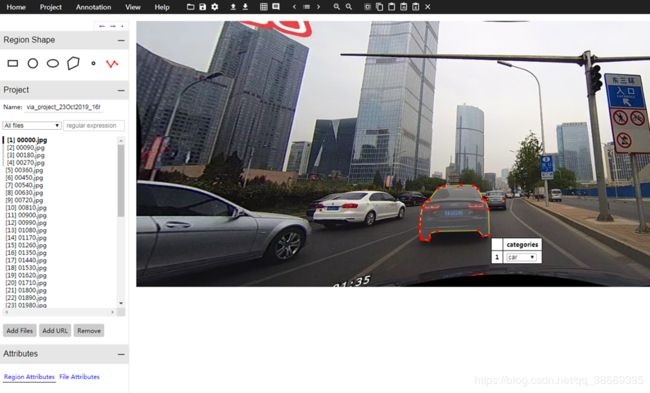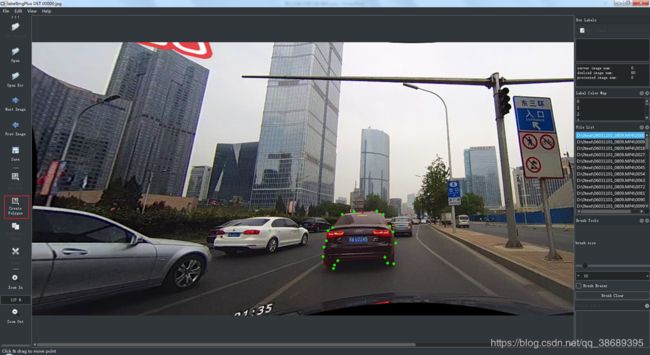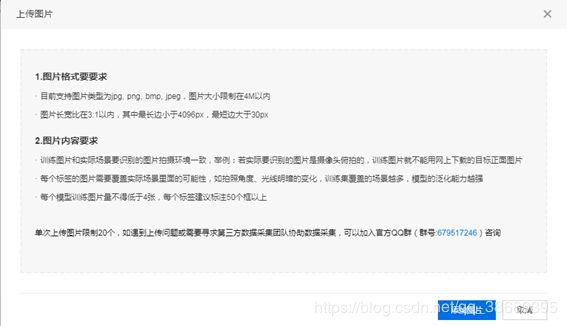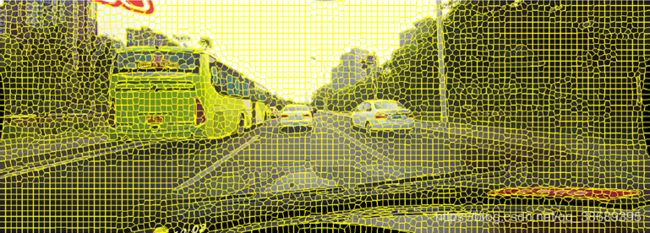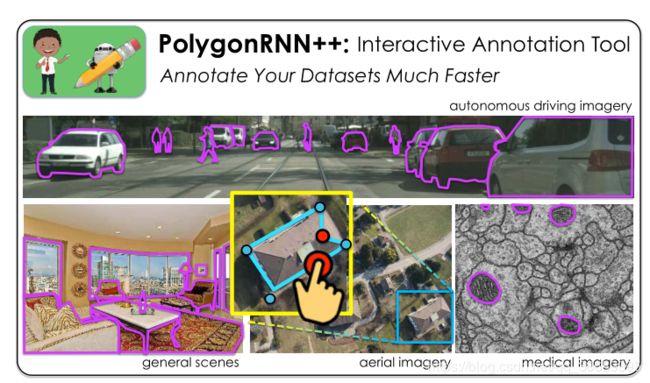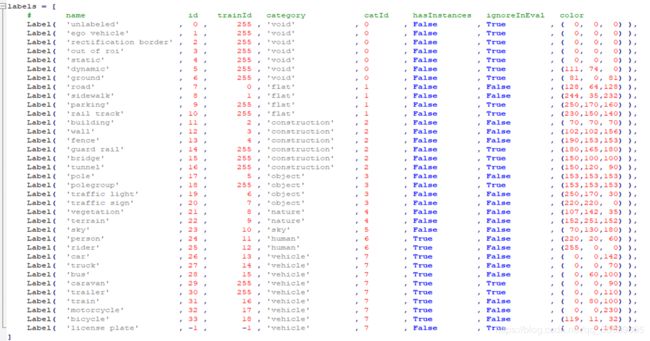图像标注工具调研
工具参考链接
工具参考链接里有各大工具的名字,诸位可以一个一个测试
-
论文与标注工具合集:awesome-semantic-segmentation#annotation-tools
-
2010-2019标注工具(推荐):Annotation tools for building datasets
-
补充2:24 Best Image Annotation Tools for Computer Vision
数据集链接
Pascal Voc 2012
MS COCO
BDD
Mapillary Vistas
Cityscapes
KITTI
ApolloScape
目标模型
-
前后帧标的数据可以复制或保留(要继承属性),最好支持 等比例放大/缩小
-
提供两种解决方案。一个是传统的 polygon 标注,另一个是类似 魔术棒 的快速选择 或 自动识别
-
修改方便,点多的情况下,修改起来不是很容易,容易多点。解决方案:两个点之间不提供中间点,可以按Alt 增加 点。
-
两个有重复区域的车辆,最好能共享边界,这样能提高效率
-
源代码是否开源,可否二次开发
标注工具
VGG Image Annotator (VIA)
一款开源的图像标注工具,由Visual Geometry Group开发。可以在线和离线使用,可标注矩形、圆、椭圆、多边形、点和线。标注完成后,可以导出为csv和json文件格式。
使用:
【可以直接使用】
标注网站:VIA
VIA 工具下载:GitHub
优点:
- 网页源代码开源,可离线使用还可进行二次开发,比如增加鼠标十字线
- 标框可以复制(可前后帧复制),同样大小可直接复制 且 继承属性,属性面板较为清晰
缺点:
- 多边形工具,一旦绘制完多边形无法增加锚点,只能调节点的位置
CVAT
可用来为计算机视觉算法标注视频和图像。它受到Vatic免费在线交互式视频标注工具的启发。 CVAT具有许多强大的功能:关键帧之间的边界框插值,使用TensorFlow OD API的自动标注,大多数关键操作的快捷方式,带有标注任务列表的仪表板,LDAP和基本授权等等…
使用:
【需要部署,部署后需创建账号登录】
【Win7、win10都部署失败,Ubuntu部署成功】
CVAT 工具下载:GitHub
文档: markdown
推荐参考
优点:
- 使用插值模式,上一帧标过的图片下一帧会保留(属性和框都保留),前后帧关联性较大的做起来会很快
- 可以链接轨道,让同一个实例拥有相同的ID
缺点:
- 没有 贝塞尔曲线,只能一个一个点
PixelAnnotationTool
图像语义分割与实例分割标注神器,交互式标注算法思想是基于OpenCV中分水岭算法实现。
使用:
【需下载使用】
PixelAnnotationTool 工具下载:GitHub
优点:
- 快捷,半自动化,类似PS蒙版,基于OpenCV中分水岭算法实现
- 可以返回上一步
缺点:
- 车体颜色分布不均匀,软件无法识别
- 如果识别出来,大概率覆盖掉周围物体,很难修改
Makesense
开启很快。进入网站,拖放你的图片,即可开始标注。
使用:
【可以直接使用】
标注网站:Makesense
优点:
- 修改很便利,如果是节点或中点,会放大鼠标选项,不容易误点
- 有类似PS图层功能,能清晰显示当前框
- 该网站不允许更改字体大小,不会让界面字体变大
缺点:
- 只能一个一个标,上下帧有强关联性的无法很快勾画
Supervisely
一款的可以多人协作标注的管理平台,可以在其中找到在单个环境中构建深度学习解决方案所需的一切。
使用:
【可以直接使用】
标注网站:Supervisely
视频:操作指导
优点:
- AI Mark 识别,只需要点2个点(矩形框的两个对角点)就可以生成识别区域
- 有图层概念,每个识别区域都可以很方便修改
缺点:
- 车距离较远 或 两个颜色相近的车有重叠区域,需要对边缘进行处理
Scalabel
CVPR 2018,Fisher Yu,Dequan Wang 等人在发布 Deep Layer Aggregation(特征聚合体系)论文的同时 开源了这个数据标签工具 (含 BSD 许可证)。论文下载
使用:
【需要自己部署服务】
Scalabel 工具下载:GitHub
优点:
- 共享边界(Ctrl+D)
- 链接两个单独的标注对象(Ctrl+L)
- 提供贝塞尔曲线(C)
缺点:
- 没有提供快速标注
- 点很密集的情况下,不能返回上一步(Ctrl+Z)
- 停车时,前后帧一样,需要重复绘制
Semantic-segmentation-editor
该工具是为自动驾驶研究开发的,但也也已用于标注其他类型的语义目标数据库。它不仅支持普通相机拍摄的2D图像(.jpg和.png文件)还支持LIDAR生成的3D点云(.pcd文件)中目标的标注。
使用:
【可以直接下载使用】
Semantic-segmentation-editor 工具下载:GitHub
视频:操作指导
优点:
- 类似画笔,一直按鼠标左键 或 shift 勾形即可,操作比较快。
- 支持切割和扩展,可以修改边缘。有PS魔棒功能,
- 支持HSB,图片不清晰可以调节
缺点:
- 因为可操作性比较高,学习成本有点高
- 只能一个一个标,上下帧有强关联性的无法很快勾画
Labelme
MIT和CSAIL研发的图像标注工具,可对图像进行标注,包括多边形,矩形,线,点和图像级标注。
使用:
【需要自己部署服务,可用Anaconda部署】
GitHub 工具下载:GitHub
精灵标注助手(Colabeler)
一款免费的数据集标注软件,可扩展性插件设计,可以通过插件形式支持自定义标注。
使用:
【可以直接下载使用】
工具下载:网站下载
VoTT
微软发布的基于WEB方式本地部署的视觉数据标注工具。
使用:
【需要自己部署服务】
VoTT 工具下载:GitHub
针对语义分割 绘制较慢
LabelImg 和 LabelImgPlus
LabelImg 用Python写成,Qt是图形界面的接口。
使用:
【可以直接下载使用】
LabelImg 工具下载:GitHub
LabelImgPlus 工具下载:GitHub
- LabelImg 只能矩形框进行标注,无法进行语义分割
- labelImgPlus 有多边形工具,使用的时候出现问题
- 界面显示位置错误问题,看不到界面,右击导航栏最大化可以解决。(电脑分辨率1980*1080,软件左顶点位置坐标(1960,0))
- 保存有问题,无法真正保存。做完save后,切换下一帧再返回刚做那帧,框消失,查保存目录,没有任何文件写入。无法定位原因。
EasyDL (百度)
是百度大脑推出的定制化AI训练及服务平台,支持面向各行各业有定制AI需求的企业用户及开发者使用。支持从数据管理与数据标注、模型训练、模型部署一站式AI开发流程。
使用:
【训练模型来使用】
训练网址
百度已经有了语义分割模型,提供接口,训练出来的数据无法直接进行修改
- 步骤:
其它文献
超像素分割(superpixels segmentation)
超像素就是把一幅原本是像素级(pixel-level)的图,划分成区域级(district-level)的图。是一种对基本信息进行的抽象。
环境下载
pip install scikit-image
代码文章:文章
# import the necessary packages
from skimage.segmentation import slic
from skimage.segmentation import mark_boundaries
from skimage.util import img_as_float
from skimage import io
import matplotlib.pyplot as plt
import argparse
# construct the argument parser and parse the arguments
ap = argparse.ArgumentParser()
ap.add_argument("-i", "--image", required = True, help = "Path to the image")
args = vars(ap.parse_args())
# load the image and convert it to a floating point data type
image = img_as_float(io.imread(args["image"]))
# loop over the number of segments
for numSegments in (100, 200, 300):
# apply SLIC and extract (approximately) the supplied number
# of segments
segments = slic(image, n_segments = numSegments, sigma = 5)
# show the output of SLIC
fig = plt.figure("Superpixels -- %d segments" % (numSegments))
ax = fig.add_subplot(1, 1, 1)
ax.imshow(mark_boundaries(image, segments))
plt.axis("off")
# show the plots
plt.show()
论文1:A First Derivative Potts Model for Segmentation and Denoising Using ILP
论文2:COCO-Stuff: Thing and Stuff Classes in Context
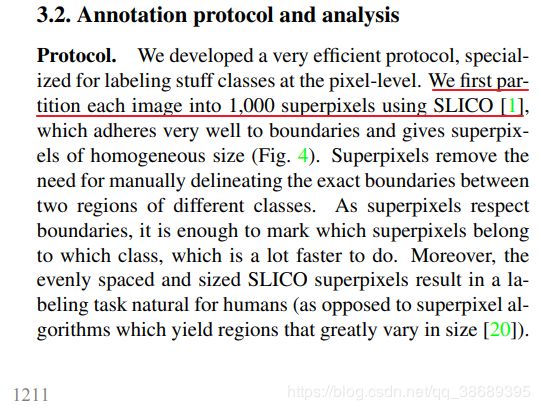
PolygonRNN++
采用了一种不同于像素标注的方法,而是将目标分割看做是一个多边形预测的问题(polygon prediction problem),然后基于深度学习实现“半自动化”目标事例的标注。
代码:GitHub
演示:demo
论文:Efficient Interactive Annotation of Segmentation Datasets with Polygon-RNN++
Curve-GCN
Curve-GCN是一种高效交互式图像标注方法,其性能优于Polygon-RNN++。在自动模式下运行时间为29.3ms,在交互模式下运行时间为2.6ms,比Polygon-RNN ++分别快10倍和100倍。
代码:GitHub
论文1:Fast Interactive Object Annotation with Curve-GCN
在Curve-GCN中,注释器会选择一个对象,然后选择多边形或样条轮廓。Curve-GCN自动地勾勒出对象的轮廓。

Curve-GCN允许交互式更正,并且可以自动重新预测多边形/样条,与Polygon-RNN + +相比:
- Curve-GCN具有多边形或样条曲线参数
- Curve-GCN可同时预测控制点(更快)
Faster RCNN
代码:GitHub
论文1:Faster RCNN
参考文章
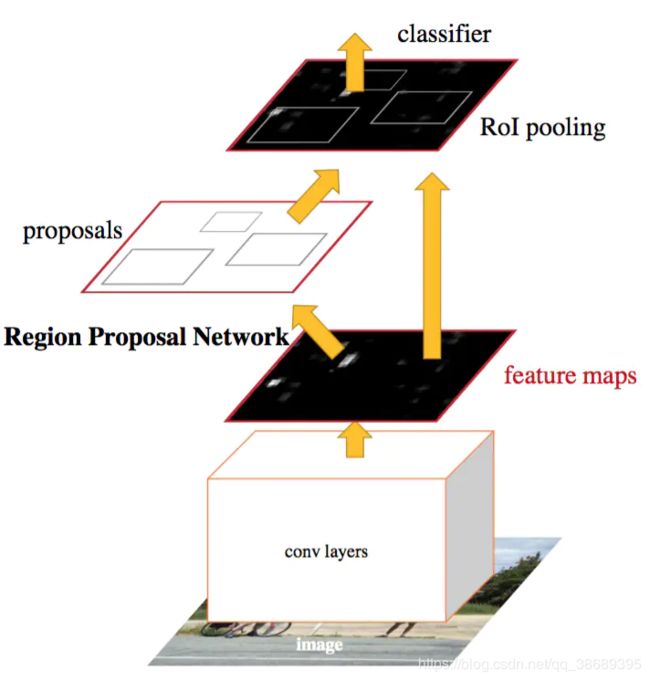
- Conv layers。作为一种CNN网络目标检测方法,Faster RCNN首先使用一组基础的conv+relu+pooling层提取image的feature maps。该feature maps被共享用于后续RPN层和全连接层
- Region Proposal Networks。RPN网络用于生成region proposals。该层通过softmax判断anchors属于positive或者negative,再利用bounding box regression修正anchors获得精确的proposals
- Roi Pooling。该层收集输入的feature maps和proposals,综合这些信息后提取proposal feature maps,送入后续全连接层判定目标类别
- Classification。利用proposal feature maps计算proposal的类别,同时再次bounding box regression获得检测框最终的精确位置
Sort
SORT最大特点是基于Faster R-CNN的目标检测方法,并利用卡尔曼滤波算法+匈牙利算法,极大提高了多目标跟踪的速度,同时达到了SOTA的准确率
数据集色号
数据颜色问题
图片查看边缘有自动模糊(边缘虚化、过渡色)
用 Win10 “照片” 和其它 部分 照片软件查看都有这样的情况
示例如下(模糊):

拿 Windows照片查看器(传统的)查看,则没有自动模糊(边缘虚化、过渡色)
示例如下(清晰):

win10默认不能选择(win7可以)Windows照片查看器,需要添加注册表(照片查看器.reg)
Windows Registry Editor Version 5.00
; Change Extension's File Type
[HKEY_CURRENT_USER\Software\Classes\.jpg]
@="PhotoViewer.FileAssoc.Tiff"
; Change Extension's File Type
[HKEY_CURRENT_USER\Software\Classes\.jpeg]
@="PhotoViewer.FileAssoc.Tiff"
; Change Extension's File Type
[HKEY_CURRENT_USER\Software\Classes\.gif]
@="PhotoViewer.FileAssoc.Tiff"
; Change Extension's File Type
[HKEY_CURRENT_USER\Software\Classes\.png]
@="PhotoViewer.FileAssoc.Tiff"
; Change Extension's File Type
[HKEY_CURRENT_USER\Software\Classes\.bmp]
@="PhotoViewer.FileAssoc.Tiff"
; Change Extension's File Type
[HKEY_CURRENT_USER\Software\Classes\.tiff]
@="PhotoViewer.FileAssoc.Tiff"
; Change Extension's File Type
[HKEY_CURRENT_USER\Software\Classes\.ico]
@="PhotoViewer.FileAssoc.Tiff"